Содержание
- 2. Единая методика СПТ: назначение и область применения С 2019 года введена новая единая методика СПТ для
- 3. Опросник имеет 3 формы: 7 - 9 класс 10 - 11 класс Студенты Форма «А» Форма
- 4. Годовой цикл мероприятий в рамках ЕМ СПТ: Сентябрь: назначение ответственного информационно-разъяснительная кампания мотивационная работа формирование пакета
- 5. Годовой цикл мероприятий в рамках ЕМ СПТ: Декабрь: формирование списков на ПМО формирование отчета по ОО
- 6. Пакет документов ОО: Актуальное распоряжение Министерства образования и науки Самарской области (+ нормативная база СПТ) Приказ
- 7. Работа в программном комплексе (КП): *** К работе в личном кабинете допускается сотрудник ОО, ответственный за
- 8. Работа в КП: Алгоритм работы в «личном кабинете» КП: Завести «Параллели / курсы» Создать «Приглашения» Выгрузить
- 9. Работа в КП: 1. Зайти на сайт: 63.soctest.ru (Самарская область) с любого браузера:
- 10. Работа в КП: 2. Вход в «Личный кабинет»:
- 11. Работа в КП: 2. Вход в «Личный кабинет»: Ввести логин (адрес электронной почты) Ввести пароль (придумать,
- 12. Работа в КП: 3. «Главная»
- 13. Работа в КП: Когда начнете тестирование, то после синих квадратов (если прокрутить страницу вниз до конца)
- 14. Работа в КП: На «Главной» странице слева находится «Меню» навигации
- 15. Работа в КП: 4. «Настройки тестирования» (Для информации) Содержит 2 вкладки, параметры которых устанавливает Региональный оператор:
- 16. Работа в КП: 4. «Настройки тестирования»
- 17. Работа в КП: 4. «Настройки тестирования»
- 18. Работа в КП: 5. «Параллели / курсы» (Для работы) - Зайти в раздел «Параллели / курсы»
- 19. Работа в КП: 5. «Параллели / курсы» (Для работы) каждый класс (группу) забиваем по одному, так,
- 20. Работа в КП: 5. «Параллели / курсы» (Для работы)
- 21. Работа в КП: 5. «Параллели / курсы» (Для работы) Колонки «Не участвовало по иным причинам» и
- 22. Работа в КП: 6. «Приглашения» (Для работы) Нажать «Создать приглашения»
- 23. Работа в КП: 6. «Приглашения» (Для работы) Пакеты «Приглашений» создаются на каждый класс / группу отдельно.
- 24. Работа в КП: 6. «Приглашения» (Для работы) Каждый созданный пакет через «Сохранить в Excel» (смотреть в
- 25. Работа в КП: 7. Тестирование обучающихся (Для работы) 1. Проведение тестирования согласно «Расписанию» и с учетом
- 26. Работа в КП: 7. Тестирование обучающихся (Для работы) 2. Вводный инструктаж каждой группы. Ответы на вопросы.
- 27. Работа в КП: 7. Тестирование обучающихся (Для работы) Зайти на сайт: 63.soctest.ru
- 28. Работа в КП: 7. Тестирование обучающихся (Для работы) Ввести код (логин) и пароль Нажать «Войти»
- 29. По завершению тестирования: 1. Завершить все тесты раздел «Главная», прокрутить вниз – последние 10 «Незавершенных тестов»
- 30. Незаконченные тесты по ОО завершить / удалить Нажать на значение формы («А-110», «В-140») Определить чей логин
- 31. Статус «Готово» В разделе «Итоги» горит кнопка «Готово» В разделе «Параллели/курсы» в каждой строчке стоят зеленые
- 32. Статус «В работе» Переходим в раздел «Параллели/курсы» Вручную корректируем значения в строчках, где стоят красные «крестики»,
- 33. Отчет «в Минпрос» В разделе «Итоги» вкладка «В Минпрос» Распечатать
- 34. Подготовить Акт Образцы актов в приложении в распоряжению
- 35. Работа в КП: 7. «Результаты» (Для работы) Раздел содержит результаты всех обучающихся, принявших участие в тестировании
- 36. Работа в КП: 7. «Результаты» (Для работы)
- 37. Работа в КП: 7. «Результаты» (Для работы) Вариант «Достоверного» результата
- 38. Работа в КП: 7. «Результаты» (Для работы) Вариант «Недостоверного» результата
- 39. Работа в КП: 7. «Результаты» (Для работы)
- 40. Работа в КП: 7. «Результаты» (Для работы)
- 41. Работа в КП: 8. «Анализ результатов» (Для работы) Раздел содержит только «Достоверные» результаты, допущенные программой к
- 42. Работа в КП: 8. «Анализ результатов» (Для работы) Определение «Явной группы» Зайти в раздел «Анализ результатов»
- 43. Работа в КП: 8. «Анализ результатов» (Для работы) нажать «ДА» в «Достоверные» нажать «ДА» в «Явном
- 44. Работа в КП: 8. «Анализ результатов» (Для работы)
- 45. ПМО + профилактическая работа информация по явной группе риска есть так же в разделе «Итоги» –
- 46. Работа в КП: 8. «Анализ результатов» (Для работы) Определение «Латентной группы» идет в 2 этапа: НАЖАТЬ:
- 47. Профилактическая работа Обучающиеся «явной группы» – повышенное внимание, коррекционная работа и индивидуальная, и групповая Обучающиеся «латентной
- 48. Профилактическая работа
- 49. Групповая форма работы по результатам тестирования должна быть проведена с классами: 7А, 7Б, 7В 8А, 8Б
- 50. Анализ направления групповой работы на примере 7А
- 52. Скачать презентацию


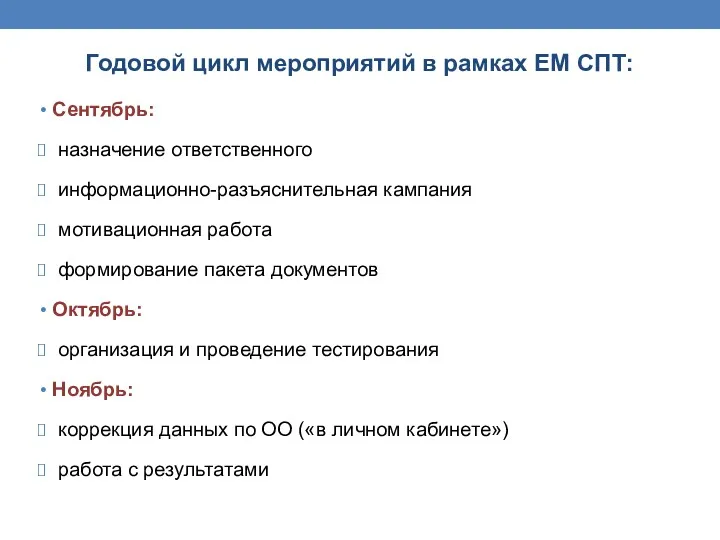
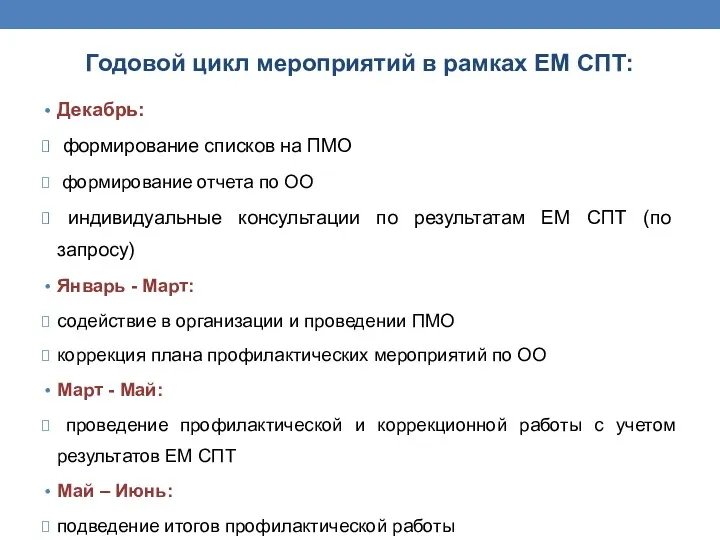




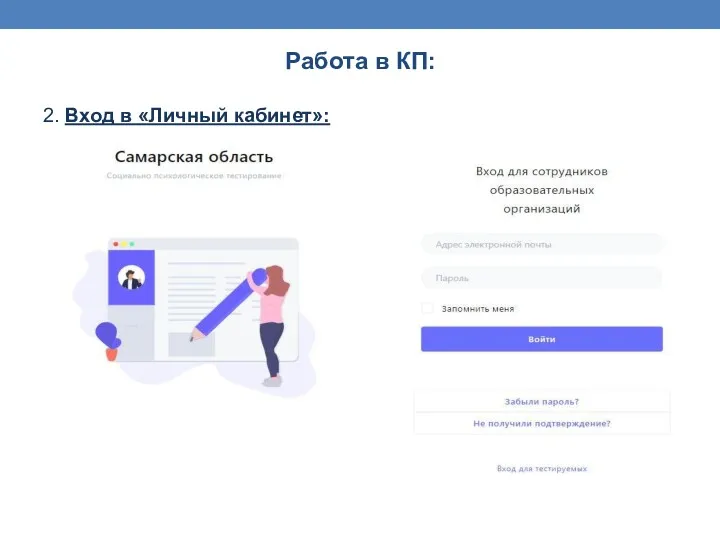

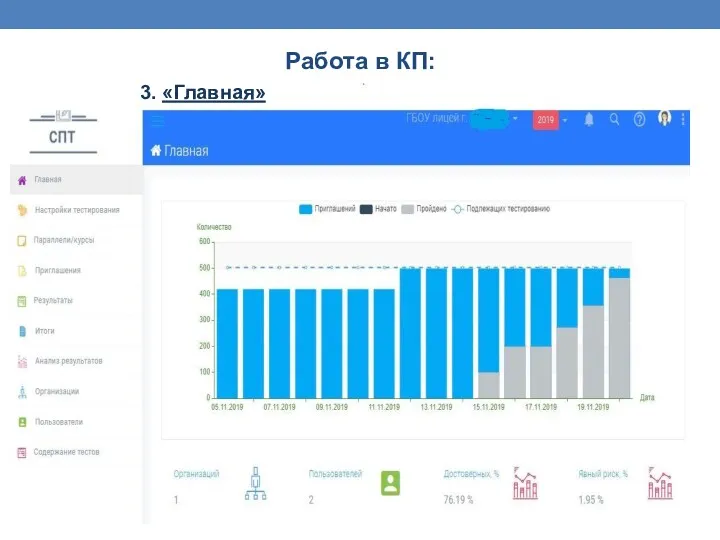
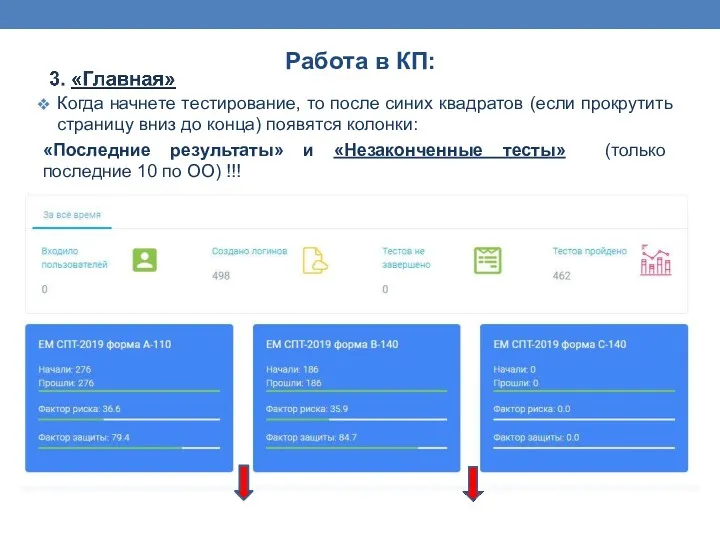
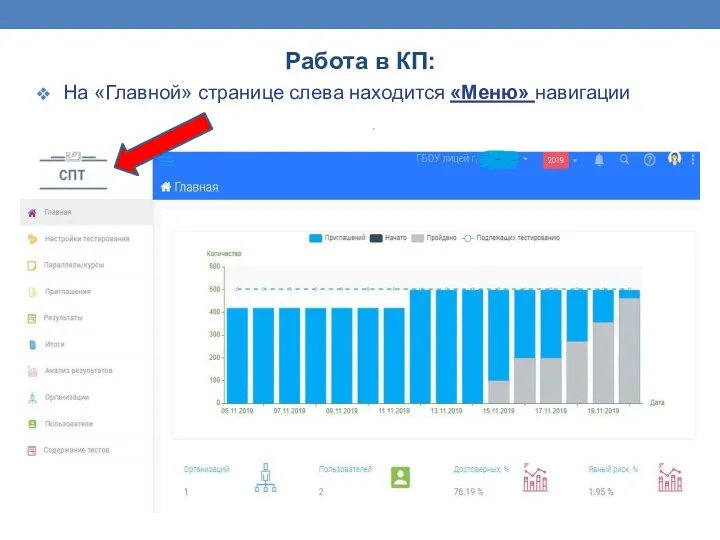

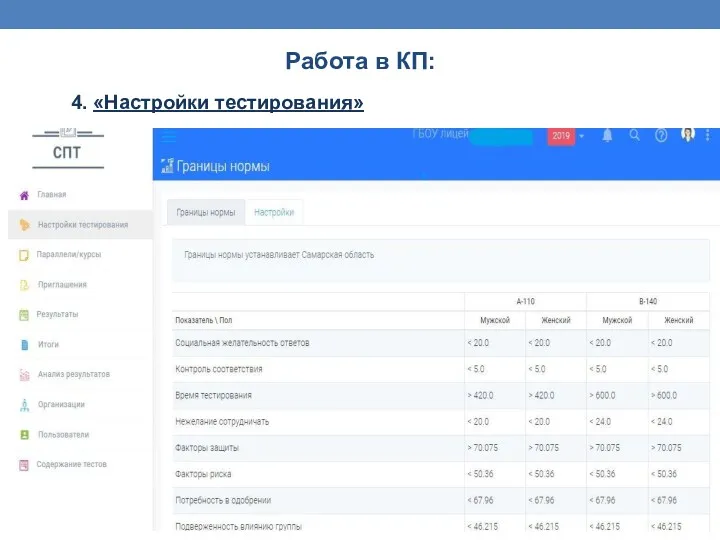
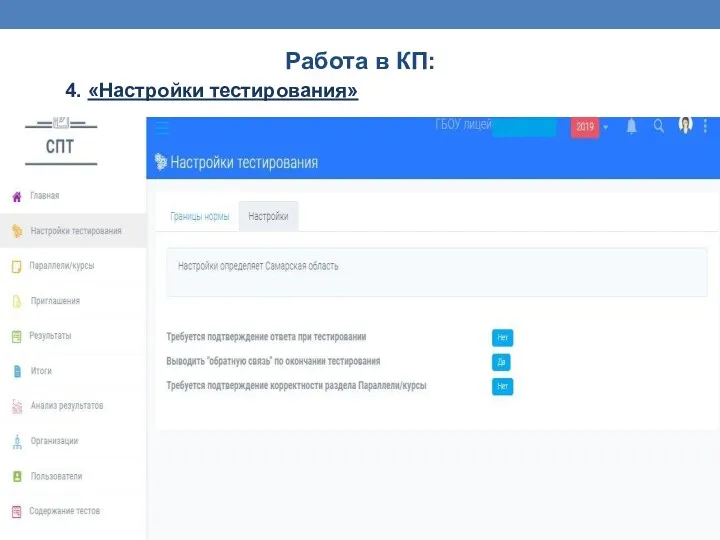
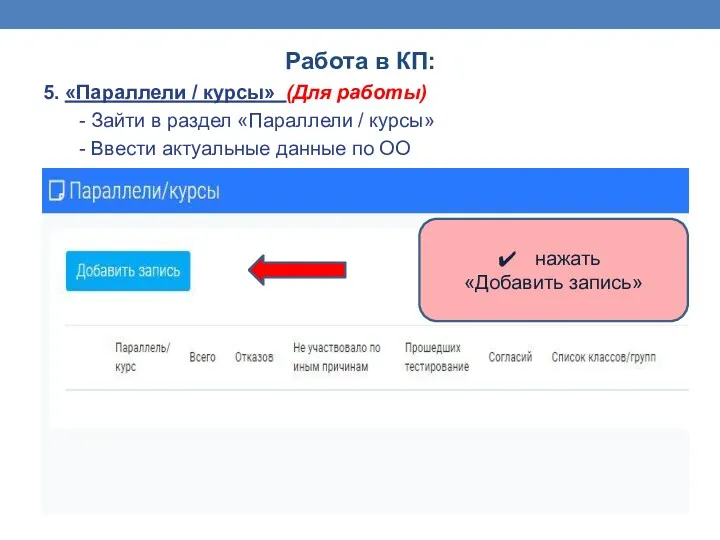
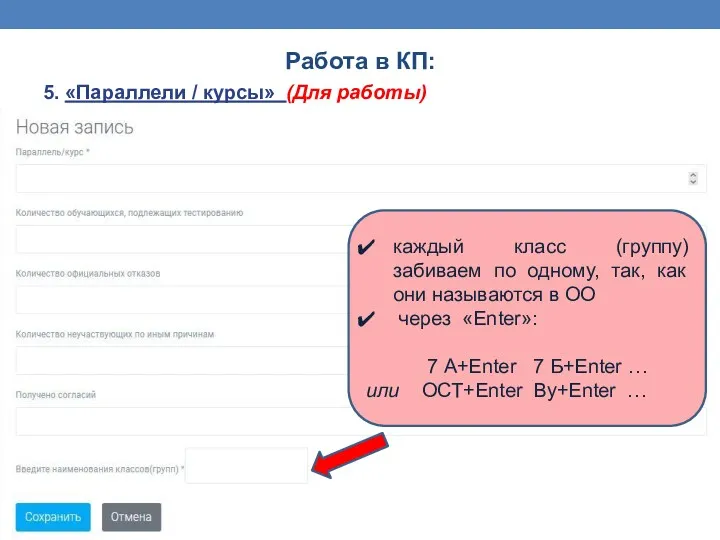
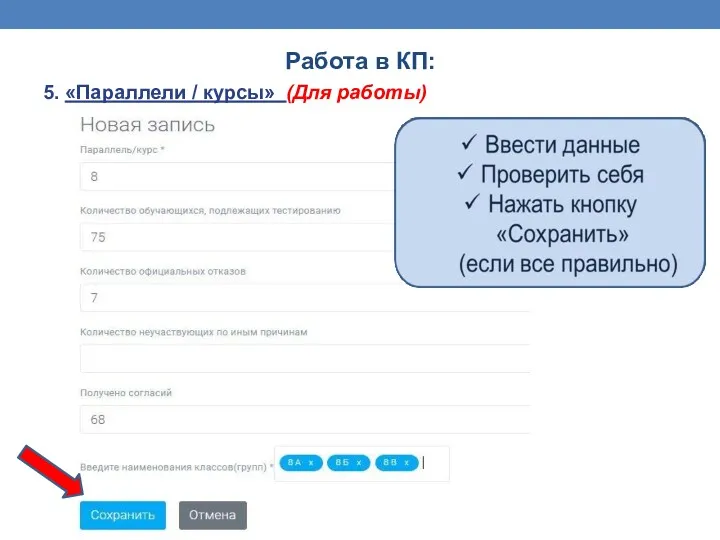
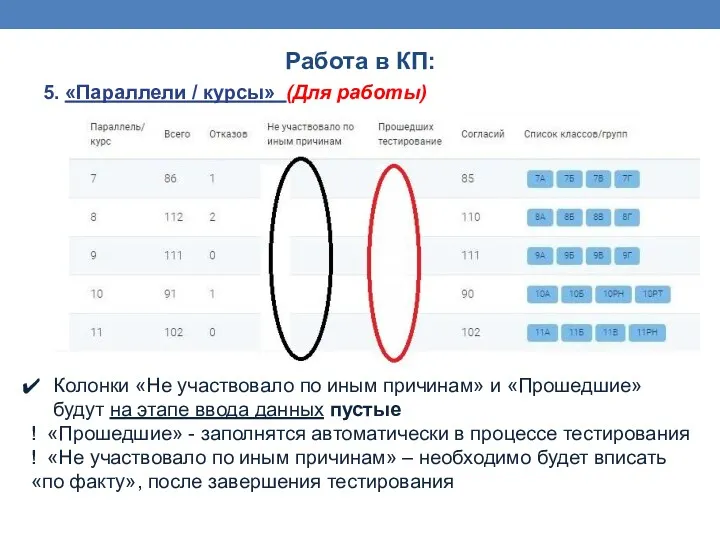
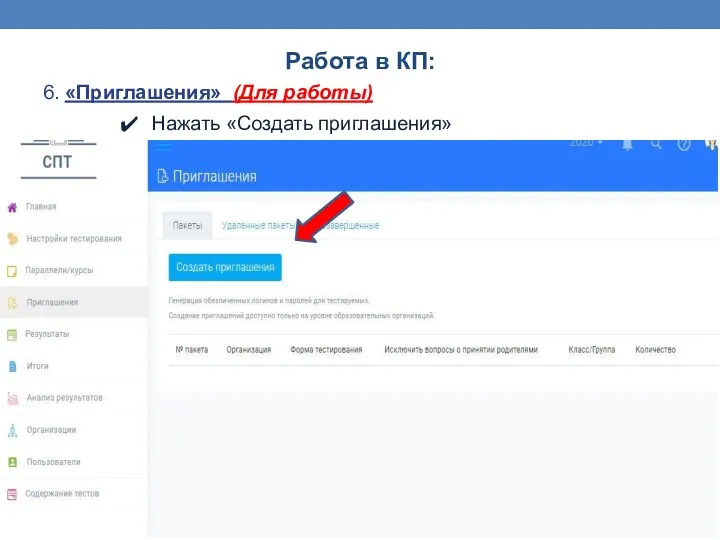




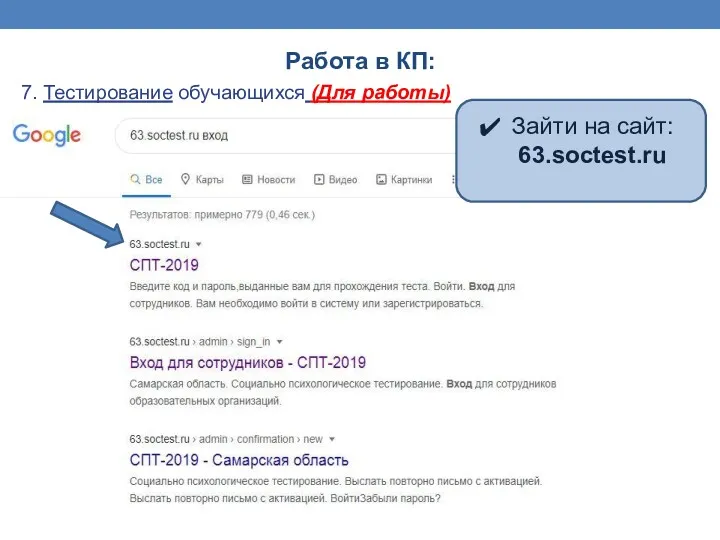


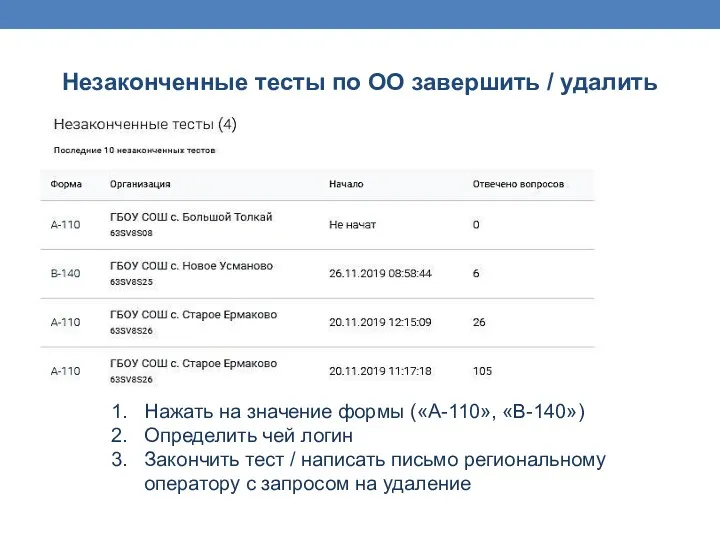
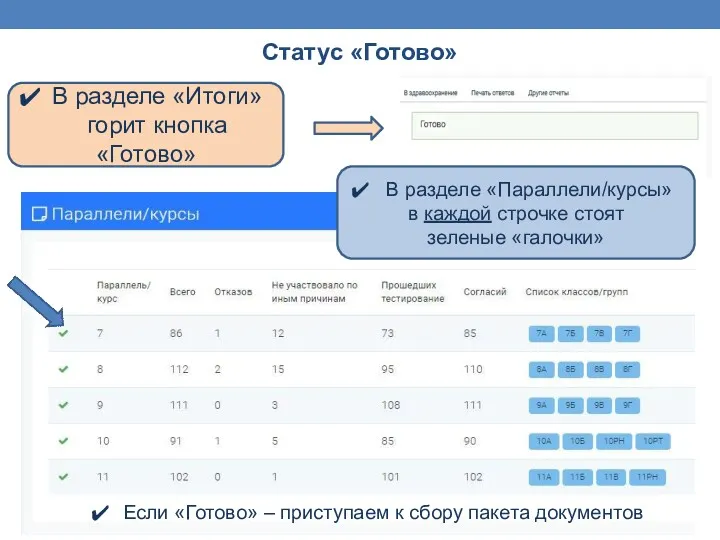
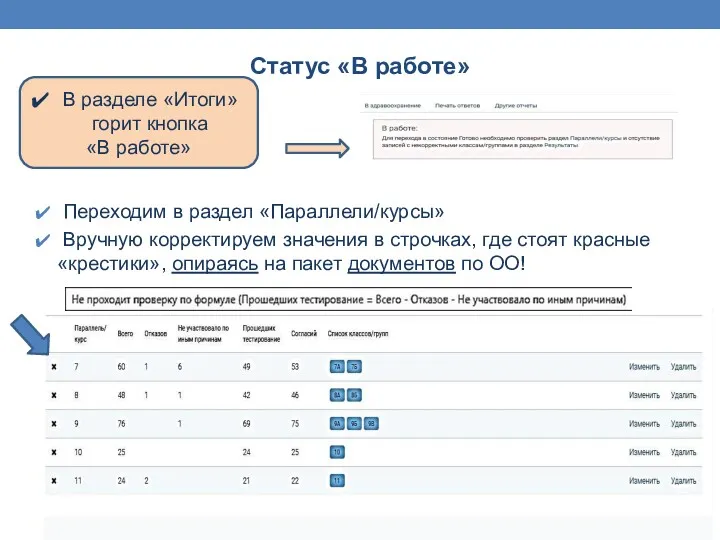

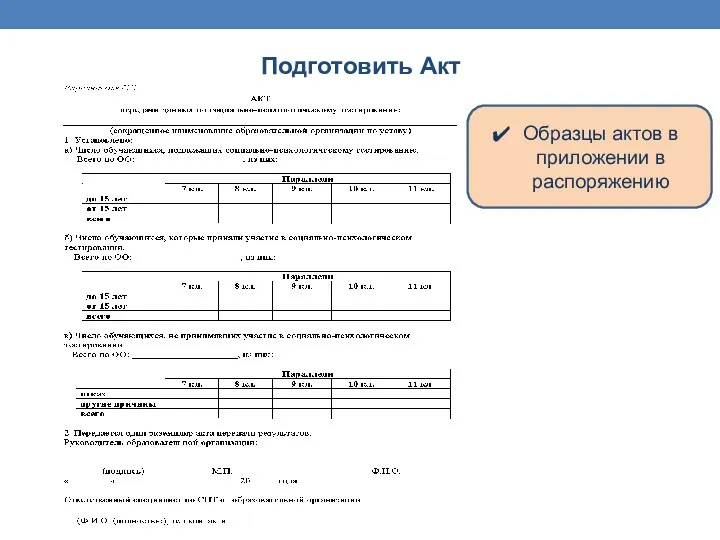

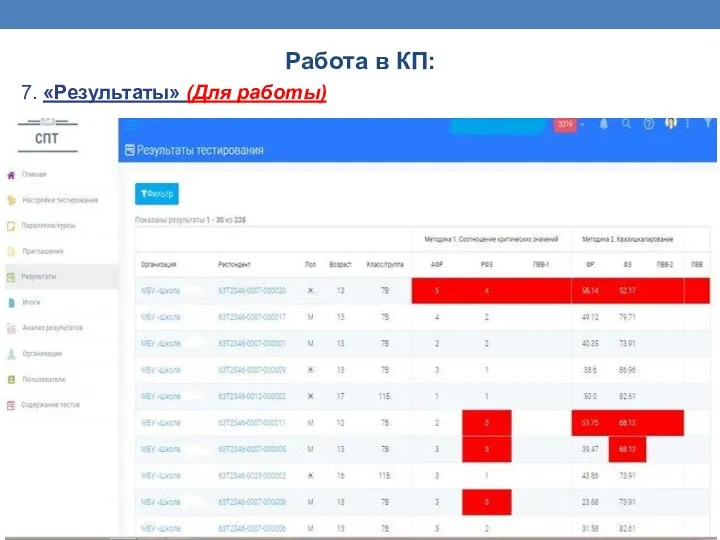
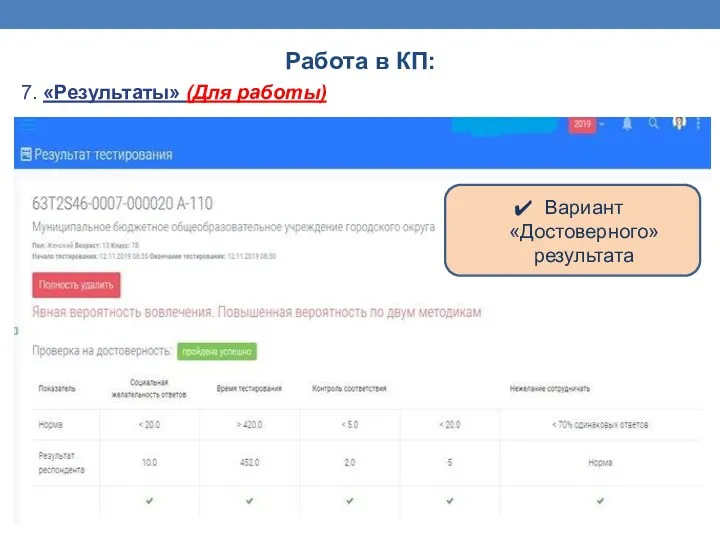
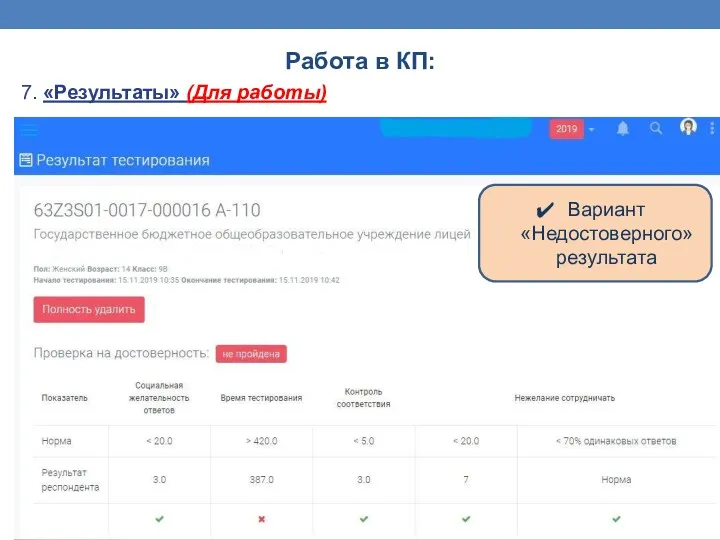
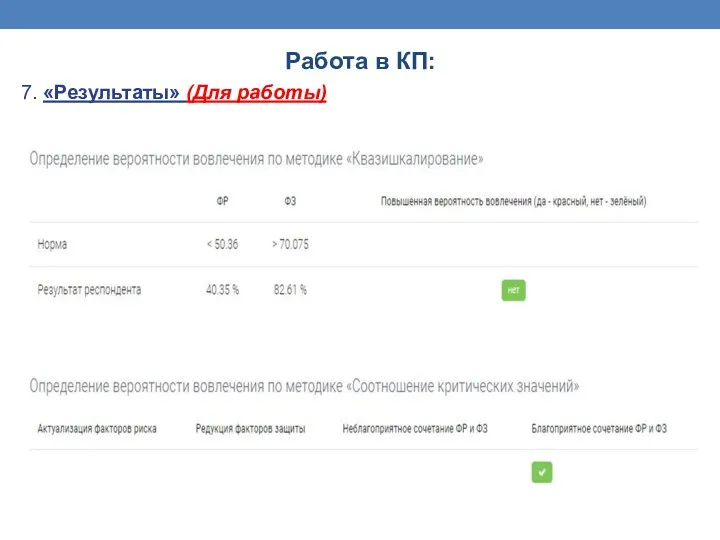
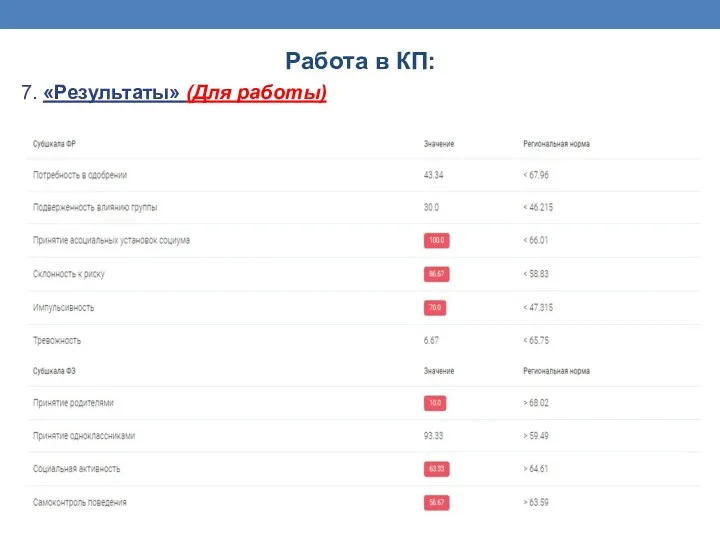

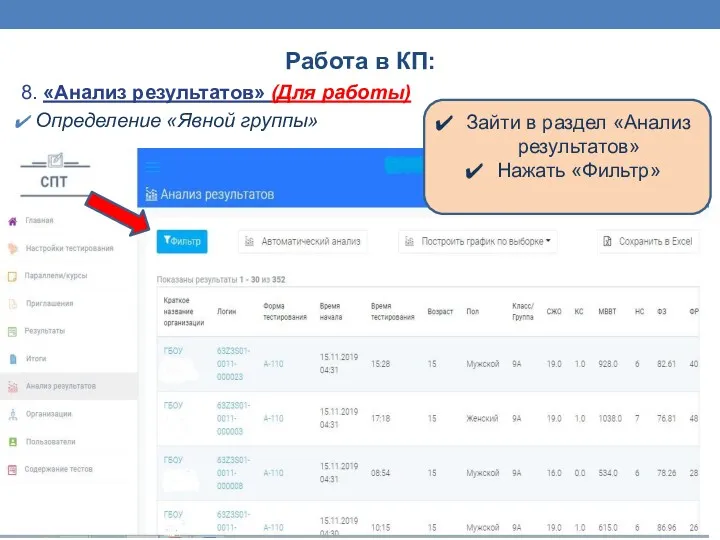
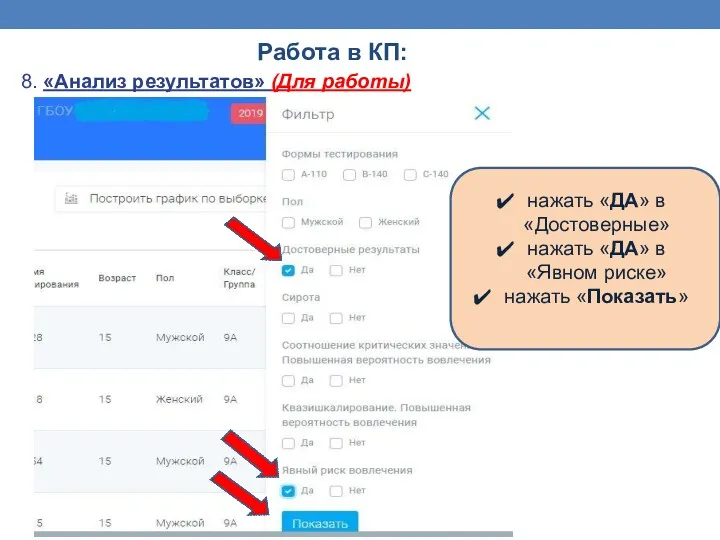
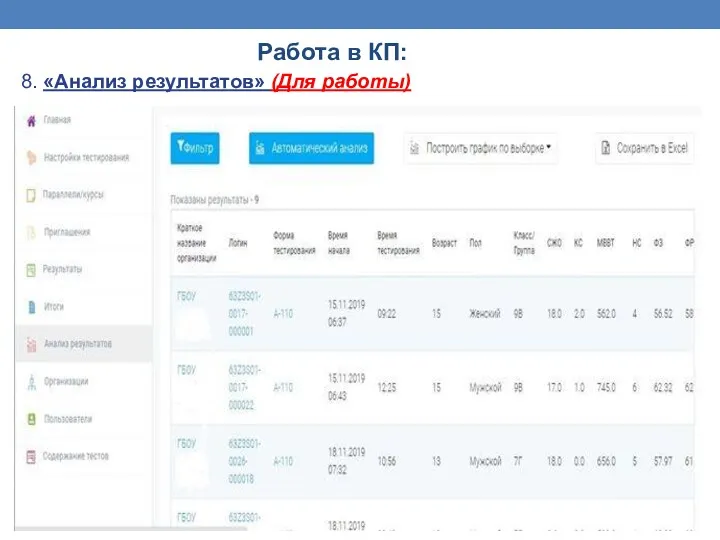
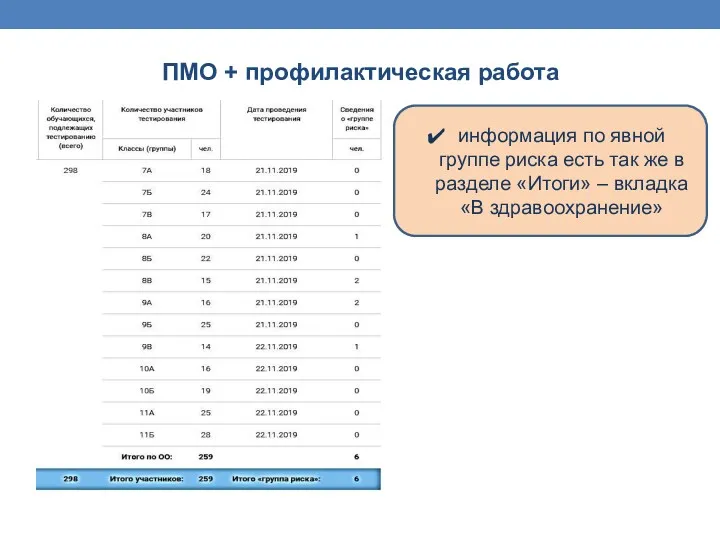


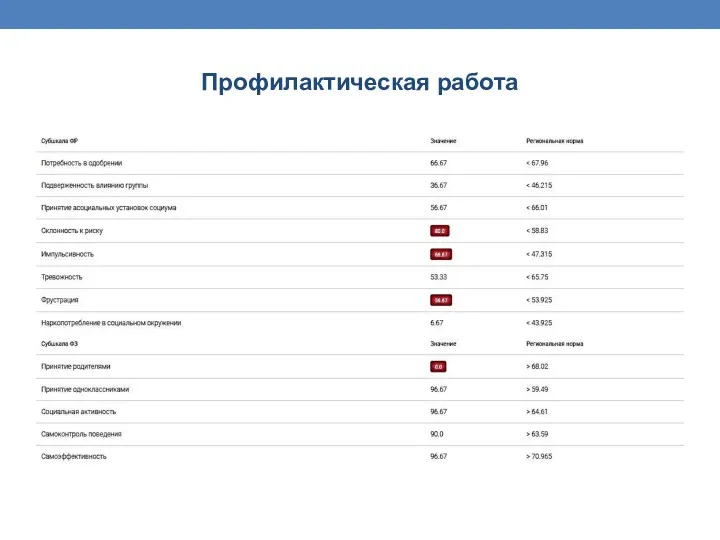
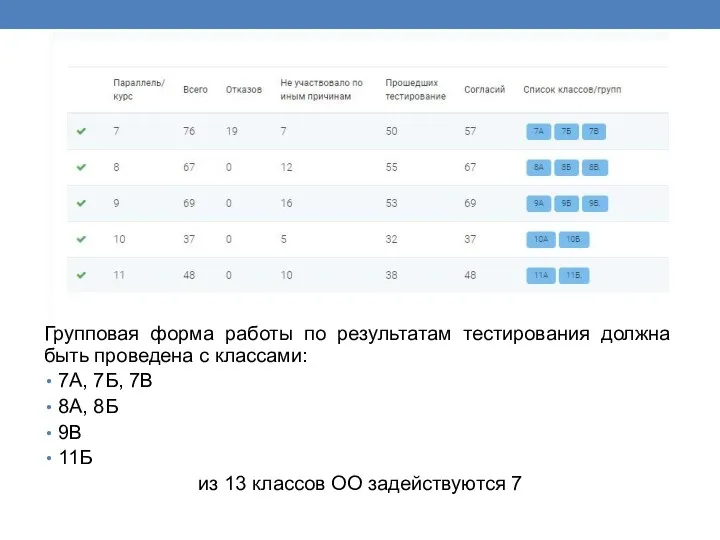
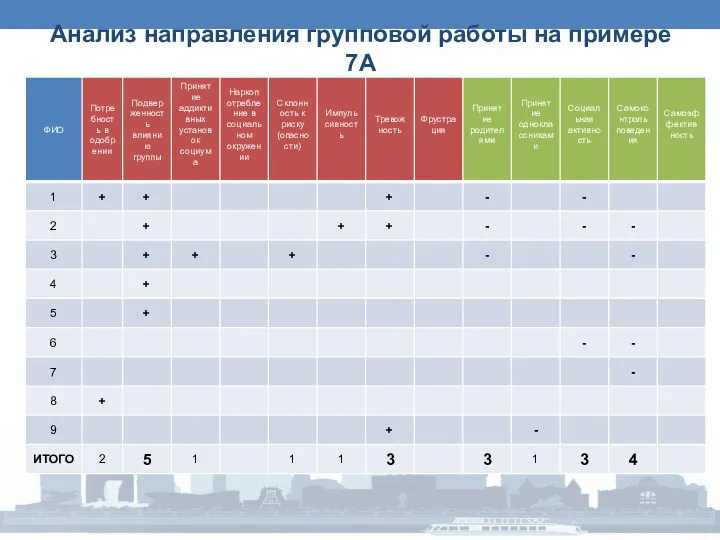
 Қылмыстың санаттары
Қылмыстың санаттары Охрана труда
Охрана труда Электронная торговая площадка Российского Аукционного Дома
Электронная торговая площадка Российского Аукционного Дома Права и обязанности налогоплательщиков и налоговых органов
Права и обязанности налогоплательщиков и налоговых органов Стадии совершения преступления
Стадии совершения преступления Право собственности
Право собственности Понятие, цели, задачи и принципы делопроизводства
Понятие, цели, задачи и принципы делопроизводства Гражданские правоотношения
Гражданские правоотношения Содержание права на осуществление предпринимательской деятельности
Содержание права на осуществление предпринимательской деятельности Судебная власть Ирана
Судебная власть Ирана Что такое право
Что такое право Интерпол. Международное уголовное право
Интерпол. Международное уголовное право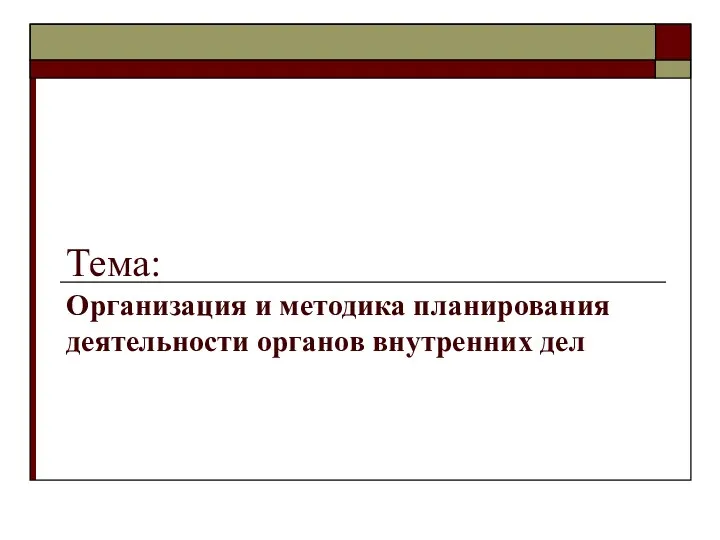 Организация и методика планирования деятельности органов внутренних дел
Организация и методика планирования деятельности органов внутренних дел Метрология, стадартизация и сертификация
Метрология, стадартизация и сертификация Досыл и возврат почтовых отправлений
Досыл и возврат почтовых отправлений Федеральная служба охраны Российской Федерации
Федеральная служба охраны Российской Федерации Подготовка информационных сообщений в соответствии с требованиями российского законодательства
Подготовка информационных сообщений в соответствии с требованиями российского законодательства Ley Arrendamientos Urbanos
Ley Arrendamientos Urbanos Функции таможенных органов
Функции таможенных органов Понятие и сущность Конституции
Понятие и сущность Конституции 22 августа - День Государственного флага Российской Федерации
22 августа - День Государственного флага Российской Федерации Понятие и система правоохранительных органов Российской Федерации
Понятие и система правоохранительных органов Российской Федерации Президент Республики Беларусь
Президент Республики Беларусь Государство, его функции
Государство, его функции Понятие стандартизации. Цели. Принципы. Объекты. Методы стандартизации
Понятие стандартизации. Цели. Принципы. Объекты. Методы стандартизации Қазақстандағы мемлекеттік басқару
Қазақстандағы мемлекеттік басқару Сутність стандартизації та її науково-методичні основи
Сутність стандартизації та її науково-методичні основи Принцип суверенного равенства государств в международном праве
Принцип суверенного равенства государств в международном праве